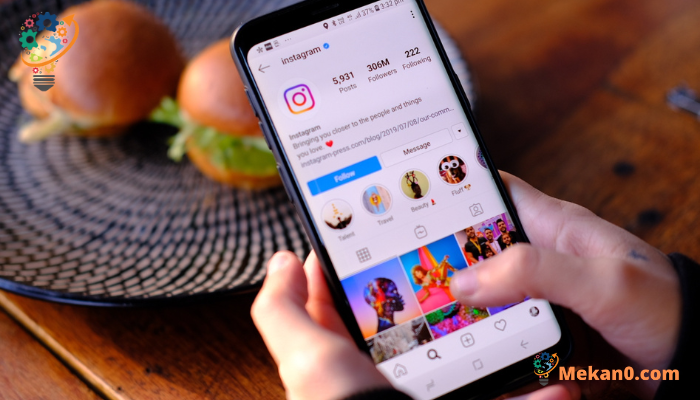Com amagar/arxivar les vostres publicacions i històries d'Instagram:
Alguna vegada has pensat: "Per què publico això?" Esteu mirant les vostres antigues publicacions d'Instagram? Vols comprovar la teva antiga història que ja no està disponible? Aquí és on entra la funció d'arxiu d'Instagram. Pots amagar les teves publicacions antigues i restaurar les històries que t'agradin publicat per abans. A continuació s'explica com arxivar publicacions i històries d'Instagram, les diferències entre arxivar publicacions i històries, què passa quan arxiveu i també com accedir i restaurar les publicacions i històries arxivades.
Com amagar/arxivar les vostres publicacions d'Instagram
El procés per arxivar publicacions d'Instagram a iPhone i Android és similar. També podeu arxivar qualsevol tipus de publicació, ja sigui una foto, un vídeo, un rodet o fins i tot si la publicació conté diverses fotos i vídeos. Un cop arxivat, la publicació s'eliminarà del teu perfil. Si canvies d'opinió més tard, també pots restaurar la publicació i tornarà a estar al teu perfil al mateix lloc amb tots els teus likes i comentaris.
1. Per arxivar, obriu Instagram i toqueu icona de perfil a la cantonada inferior dreta. Ara al vostre perfil, desplaceu-vos cap avall fins a la publicació que voleu arxivar i toqueu-hi.
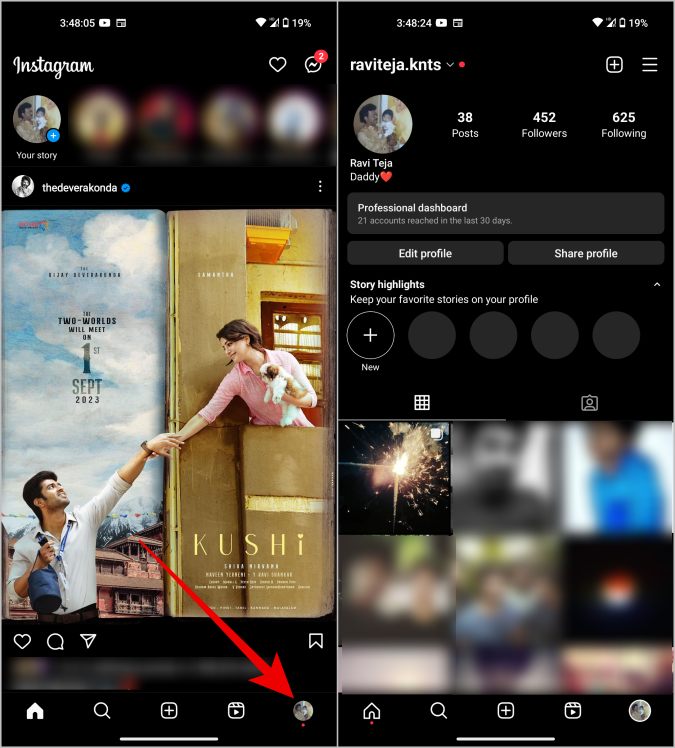
2. Ara feu clic a menú de kebab (menú de tres punts) a l'extrem superior dret d'aquesta publicació i seleccioneu una opció arxius .
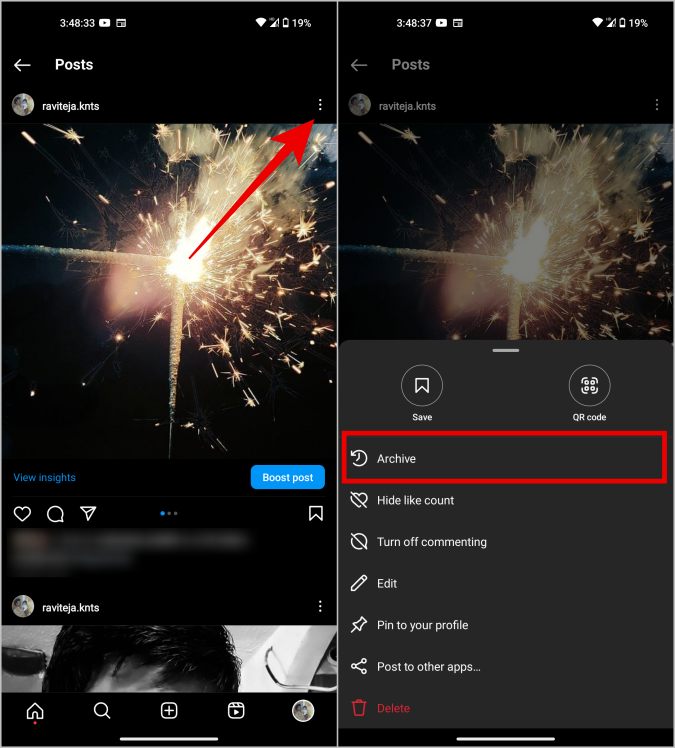
Això és tot, en uns segons s'arxivarà la teva publicació. Recordeu que no podreu arxivar els rodets quan es juguin en mode de pantalla completa. Així que assegureu-vos d'accedir al rodet des de la pàgina de perfil i premeu el menú de tres punts per accedir a l'opció d'arxiu.
Com accedir i restaurar les publicacions d'Instagram arxivades
Quan arxiveu una publicació, s'eliminarà de la vostra pàgina de perfil i ningú més que tu hi podrà accedir. Però la funció d'arxiu en lloc de Suprimeix les publicacions d'Instagram és que (només) encara pots accedir a la publicació, als seus likes, comentaris, etc. A més, podeu restaurar-lo quan vulgueu.
1. Obriu l'aplicació d'Instagram i toqueu icona de perfil a la cantonada inferior dreta. Ara feu clic a Llista d'hamburgueses a la part superior dreta per obrir el menú.
2. Ara, al menú que es va obrir, seleccioneu una opció arxius .
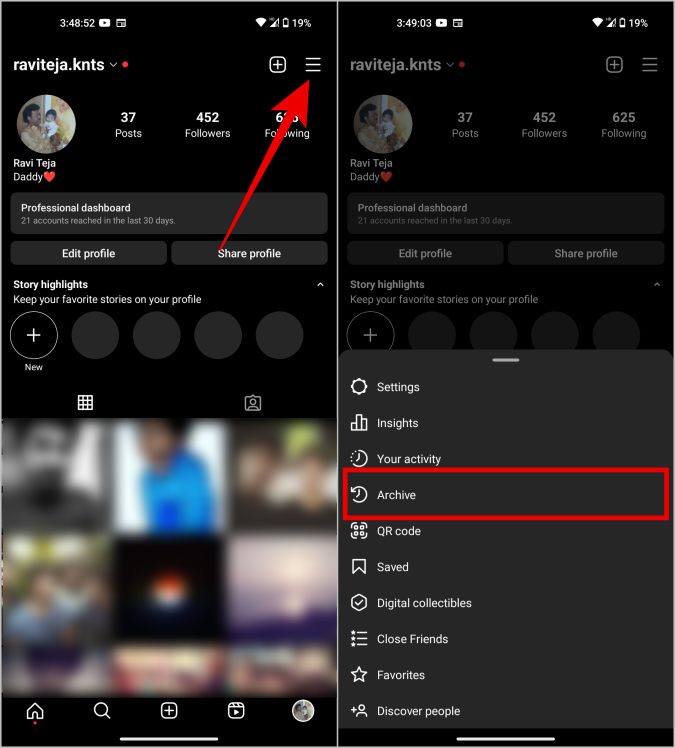
3. Ara feu clic al menú desplegable de la part superior i seleccioneu una opció Arxiu de publicacions . Aquí veureu totes les publicacions arxivades.
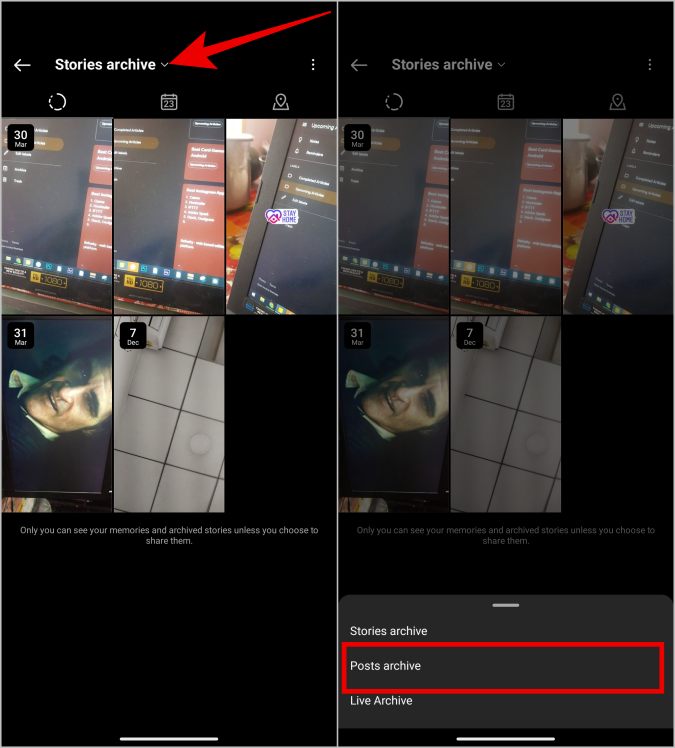
4. Per restaurar qualsevol de les publicacions arxivades, seleccioneu la publicació que voleu restaurar.
5. Ara, premeu menú de kebab (menú de tres punts) i, a continuació, toqueu una opció Mostra al perfil.
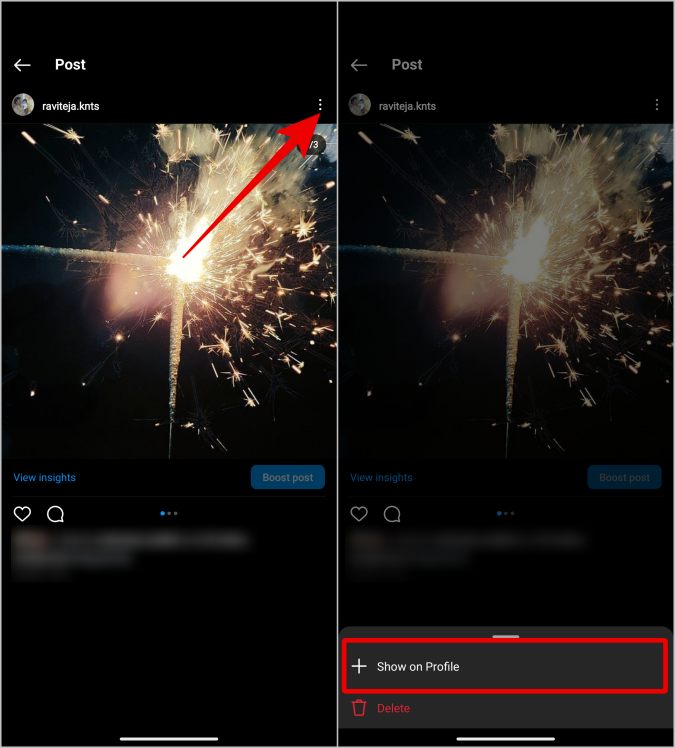
Com amagar/arxivar les vostres històries d'Instagram
No podeu arxivar històries d'Instagram com publicacions d'Instagram. A Històries, no hi ha cap opció per arxivar històries existents. Quan la història caduca al cap de 24 hores, si voleu comprovar-la, encara podeu accedir-hi des de la secció d'arxiu. Però per tal que les vostres històries antigues es desin a la secció Arxiu, heu d'assegurar-vos que la funció d'Arxiu Històries estigui activada.
1. Obriu l'aplicació d'Instagram i toqueu icona de perfil a la cantonada inferior dreta. A la pàgina de perfil, toqueu menú d’hamburgueses a l'extrem superior dret.
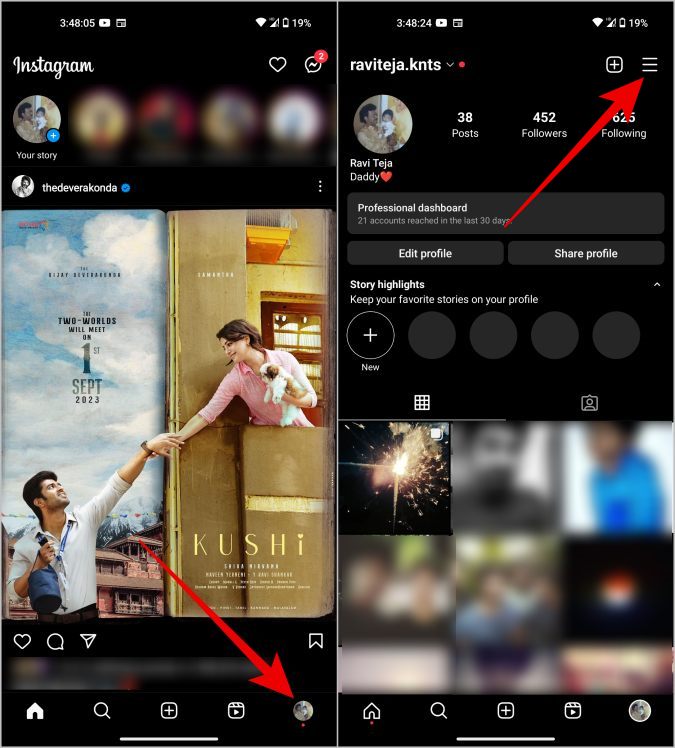
2. Al menú que s'obre, seleccioneu una opció Configuració .
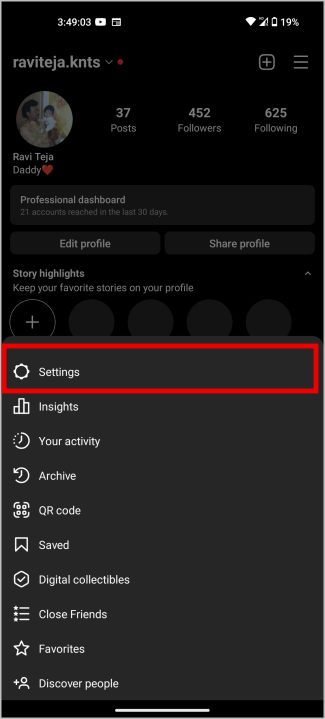
3. A la configuració d'Instagram, seleccioneu Privadesa Llavors la història .
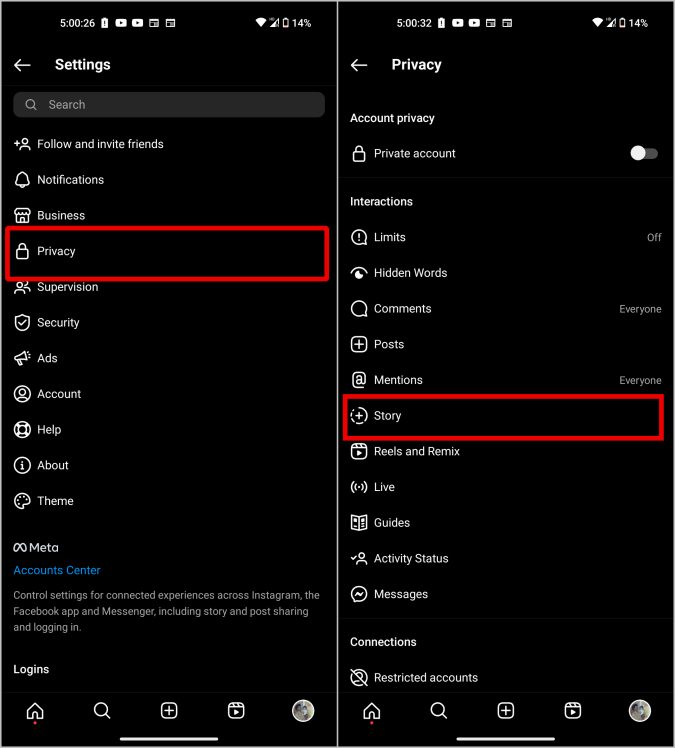
4. Desplaceu-vos cap avall fins a la secció Desa i, a continuació, assegureu-vos que el commutador que hi ha al costat estigui habilitat Guarda la història a l'arxiu .
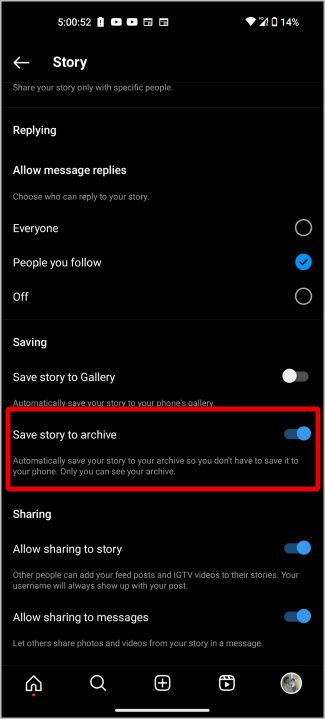
Ara totes les teves històries es desaran fins i tot després que caduquin. De totes maneres, només tu pots accedir a aquestes històries.
Com accedir i tornar a penjar una història arxivada a Instagram
Per comprovar i reviure històries arxivades a Instagram:
1. Obriu l'aplicació Instagram i toqueu icona de perfil a l'extrem inferior dret i després toqueu menú d’hamburgueses a l'extrem superior dret.
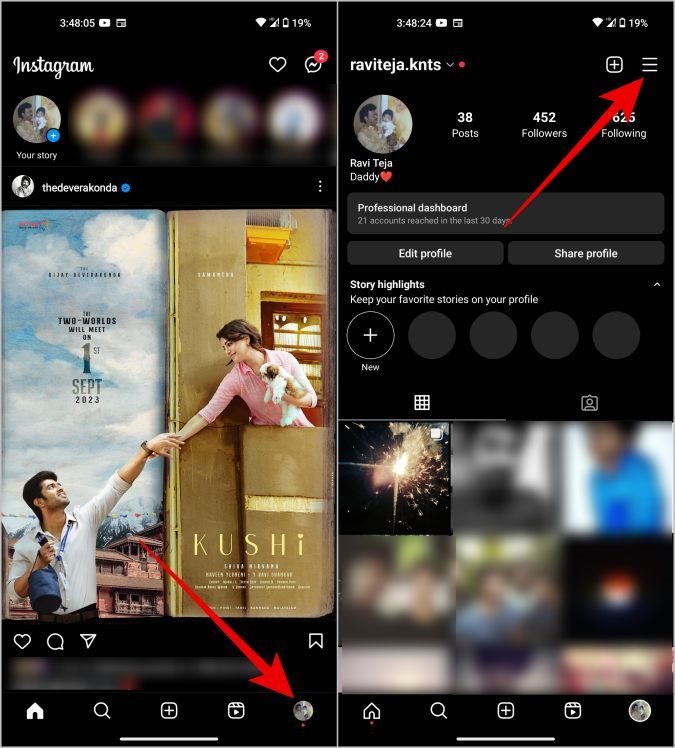
2. Aquí seleccioneu una opció arxius . A la pàgina d'arxiu, feu clic al menú desplegable a la part superior i seleccioneu una opció Arxiu de contes .
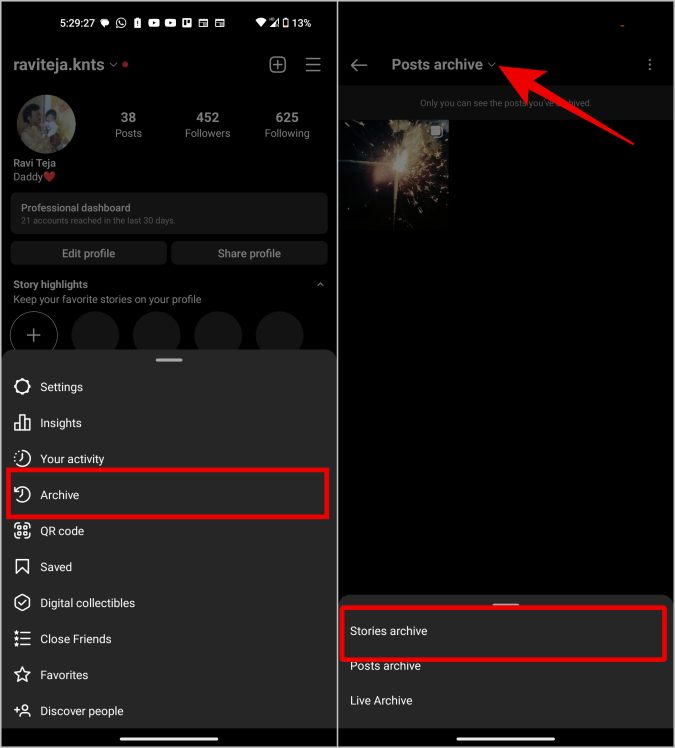
3. Aquí veureu totes les vostres històries. També podeu consultar les històries arxivades a les vistes de calendari i mapes.
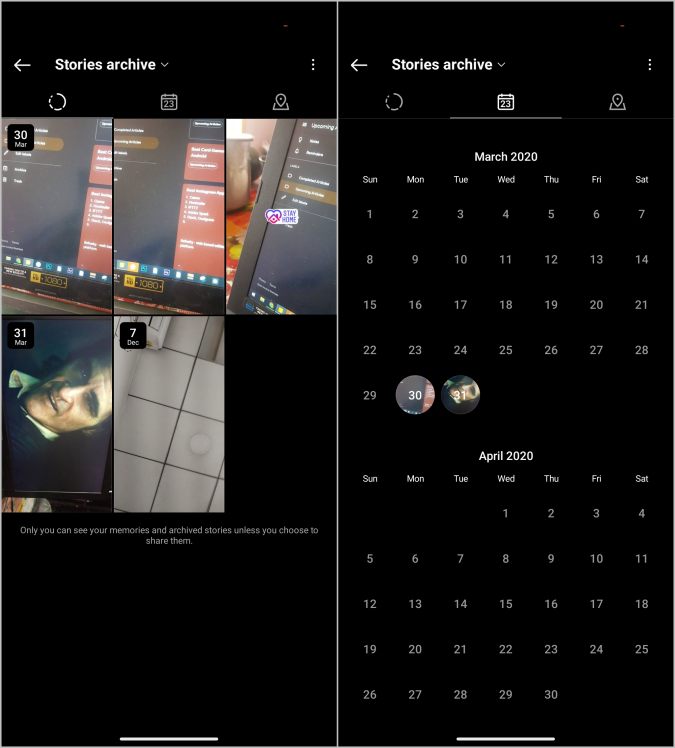
4. Per penjar una història arxivada com a publicació, només cal que obriu aquesta història i feu clic a menú de kebab (menú de tres punts) a la part inferior dreta de la història i, a continuació, seleccioneu una opció Comparteix com a publicació. A la pàgina següent, podeu editar la publicació abans de publicar-la.
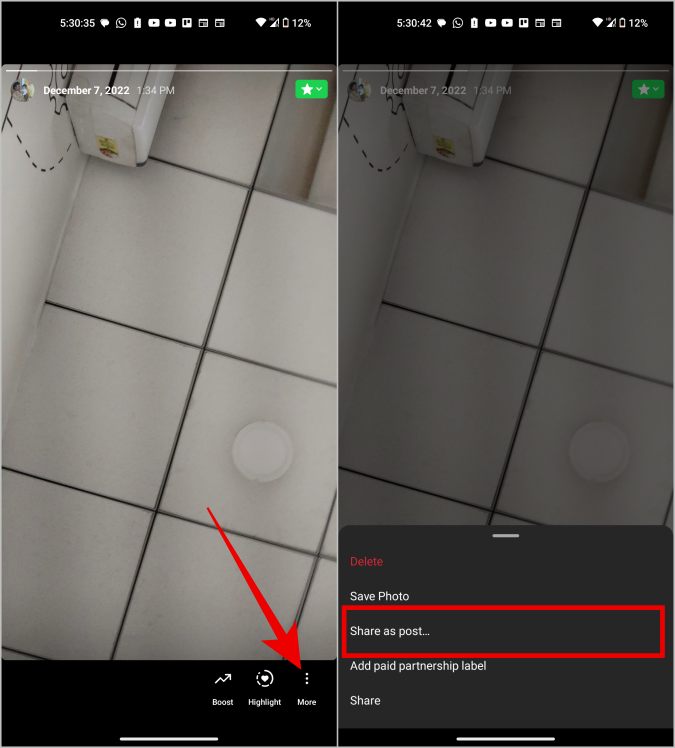
5. Per tornar-la a penjar com a història, toca menú de kebab (menú de tres punts) a la part inferior dreta i després seleccioneu una opció Compartir . A la pàgina següent, podeu editar i publicar la història.
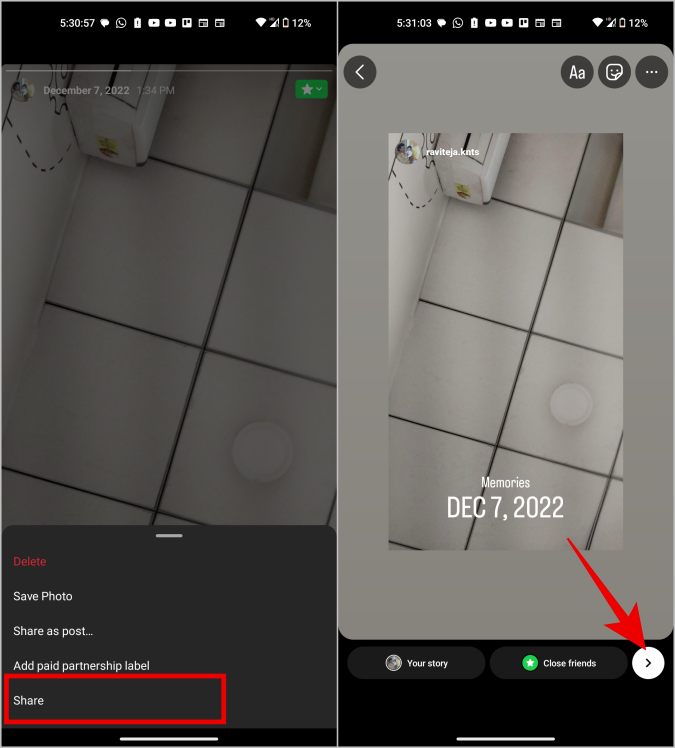
Com amagar la teva història a persones específiques
Tot i que no teniu cap opció per arxivar una història, sí que teniu l'opció d'amagar-la Històries de persones concretes .
1. Obriu l'aplicació d'Instagram, toqueu icona de cerca , i cerca el compte del qual vols amagar la teva història.
2. A la pàgina del compte, toqueu menú de kebab (menú de tres punts) a la cantonada superior dreta i seleccioneu una opció Amaga la teva història . Això és tot, les vostres històries ja no seran visibles per al titular del compte.
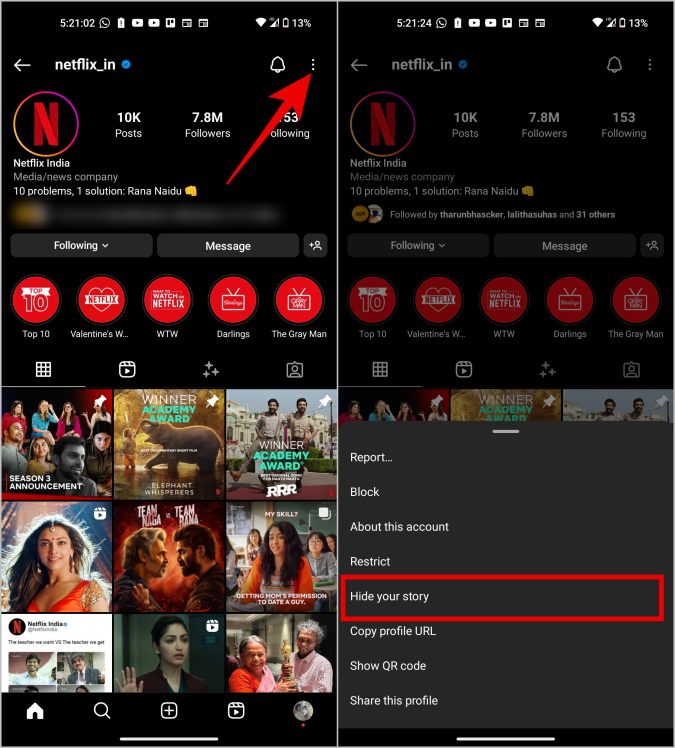
A més, també podeu publicar la vostra història a comptes específics o limitats o només als vostres amics propers.
Arxiu publicacions i històries a Instagram
La funció d'arxiu d'Instagram funciona de manera diferent per a publicacions i històries. Pots amagar les teves publicacions d'altres persones i després restaurar-les quan vulguis. Però per a les històries, no podeu amagar les històries existents. Però amb l'ajuda de la funció d'arxiu, podeu comprovar les vostres històries antigues i tornar-les a penjar com a publicació o història.
Sabies a Instagram que no pots? Arxiu DM , però podeu prémer qualsevol missatge directe i seleccionar Mou a General per eliminar-lo de la vista principal?